A Samsung Galaxy telefonok és táblagépek számos olyan funkciót és eszközt kínálnak, amelyek az AI-t használják, hogy elősegítsék a produktívabbá vagy kreatívabbá válást: A valós idejű fordításoktól kezdve a beszélgetések egy másik nyelvet beszélnek, valamint a jegyzetek és előadások összefoglalásáig, a Cyberpunk-stílusú háttérképek készítéséig, a Galaxy AI segíthet. A közelmúltban játszottam a Samsung Galaxy eszközök fotósegítő eszközeivel és kipróbáltam a generatív szerkesztést. Ezzel kijavíthatja azokat a dolgokat, amelyek nem tetszik a képein, törölhet valamit, ami a képen nem néz ki jól, vagy megváltoztathatja bizonyos elemek méretét vagy helyzetét a jobb eredmény érdekében. Ha van egy Samsung eszköz, amely Galaxy AI-vel rendelkezik, vagy szeretne vásárolni, akkor a következőképpen használja az AI-t a fotóinak átalakításához:
Megjegyzés: Ehhez a cikkhez egy Samsung Galaxy Galaxy S25 Ultra-t használtam, de a Samsung Galaxy Smartphones és a Tablills-t, a Galaxy-t, a Galaxy-t, a Samsung Galax-t és a Galaxy-t tartalmazzák, és az összes Samsung Galaxy Smartphones-t és a táblákat tartalmazzák, és az összes Samsung Galaxy-t, valamint az összes Samsung-t tartalmazom, és az összes Samsung-i okostelefonon és a táblákon, az összes Samsungs-os okostelefonon és Tab S10 Fe+ táblagép, amelyet nemrégiben teszteltem. GALAXY
A Samsung Galaxy okostelefon vagy táblagép generatív szerkesztésének használatához először be kell kapcsolnia ezt a funkciót. Ehhez nyissa meg a Beállítások alkalmazást, görgessen lefelé, és érintse meg a Galaxy AI-t. Ez hozza létre az AI-alapú szolgáltatások hosszú listáját. Görgessen lefelé, amíg meg nem találja a Photo Assist-t, és koppintson erre az opcióra. Segítő képernyő, a Samsung információkat mutat be a gyűjteményben szereplő összes eszközről, valamint az adatvédelmi értesítéshez és a feltételekhez fűződő linkekről. A tetején lévő kapcsoló kezdetben ki van kapcsolva. Koppintson rá, hogy bekapcsolja. Zárja be a beállításokat, lépjen az alkalmazáslistájára, és érintse meg a Galéria gombot. src=”https://www.digitalcitizen.life/wp-content/uploads/2025/06/galaxy_ai-1.jpeg”>
A Photo Assist kapcsolja be és nyissa meg a galéria alkalmazást
People On People In Generative Edit használatával. Galaxy Device
Most, hogy megnyitotta a Galéria alkalmazást, keresse meg a fényképgyűjteményét, és nyissa meg a szerkeszteni kívánt képet. Koppintson a képernyő alján található Galaxy AI ikonra, hogy felvegye a kinyitott fénykép szerkesztési lehetőségeit. Ezután koppintson a Generative Edit. src=”https://www.digitalcitizen.life/wp-content/uploads/2025/06/galaxy_ai-2.jpeg”>
érintse meg a Galaxy Ai-t, majd generatív szerkesztés
Meg akarom távolítani a fotóból a virágcserép előtti játékkártyáról. Ehhez egy kört húztam körülötte, és a Samsung AI felismerte az objektumot, és pontosan kiválasztotta annak széleit. Ezután két lehetőséget mutatott rá. Érintse meg a radír ikont, hogy megnézze, hogyan távolítja el az objektumot a keretből. Ha jól állsz azzal, amit a generációs szerkesztés hamarosan megtesz, akkor koppintson a Generate elemre. Ha nem boldog, koppintson a hátsó nyílra a kiválasztott elem mellett, és próbálkozzon újra. src=”https://www.digitalcitizen.life/wp-content/uploads/2025/06/galaxy_ai-3.jpeg”>
Válassza ki a kívánt elemet, érintse meg az Eraser-t, és generáljon
galaxy ai-t. A hely feldolgozását, és a szükséges háttérképet generálja, és a szükséges háttérképet generálja, és a szükséges háttérképet generálja, és generálja a szükséges háttérképet. Amikor elkészült, megmutatja nekem a kapott képet. A szerkesztett fényképet most a galériában menti, az eredeti mellett, és az AI által generált tartalom diszkrét üzenetben megjelenik a bal alsó sarokban. src=”https://windows.atsit.in/hu/wp-content/uploads/sites/14/2025/06/torolje-mozgatja-es-atmeretezze-a-fotoin-barmit-a-galaxy-ai-segitsegevel.jpg”> 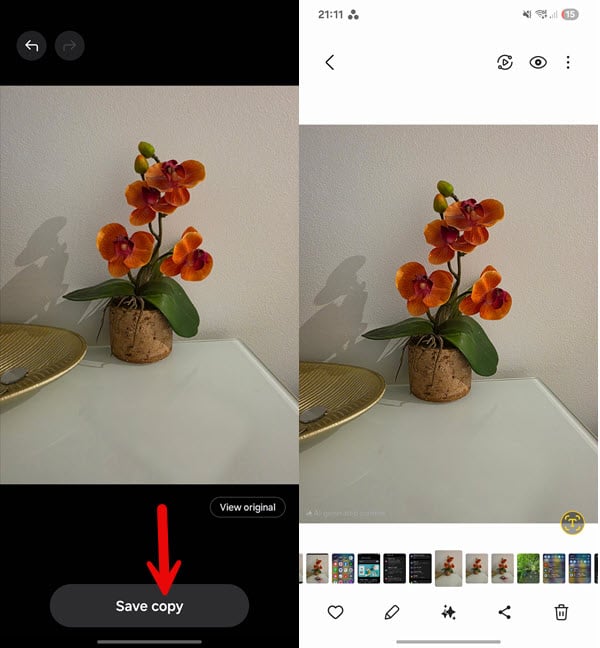
érintse meg a másolat mentését
, amint látta, a nem kívánt elemek törlése a fotóidból könnyű. A folyamat ugyanaz, függetlenül attól, hogy mit akar törölni: emberek, állatok, madarak, rovarok, tárgyak stb. Szerkeszteni egy fotót egy galambról, amely egy galambot udvarol, hogy a hím még impozánssá tegye, mint valójában. src=”https://windows.atsit.in/hu/wp-content/uploads/sites/14/2025/06/torolje-mozgatja-es-atmeretezze-a-fotoin-barmit-a-galaxy-ai-segitsegevel-1.jpg”> 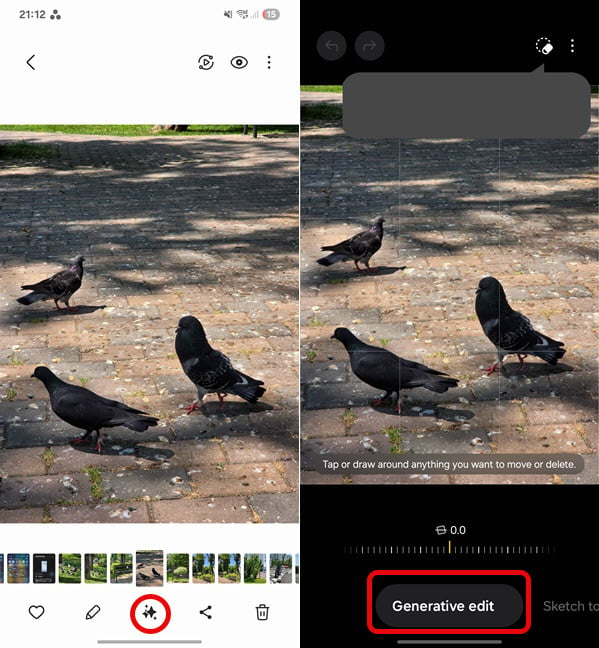
érintse meg a Galaxy Ai-t, majd a Generative Edit
Rajzoljon egy kört (az ujjával vagy az S toll segítségével) a kívánt elem körül. Ez bármi lehet: tárgy, ember, állat stb. A Galaxy AI ezután felismeri a kívánt elemet, és kiválasztja annak pontos széleit. Két ikon látható a választott elem tetején. Koppintson arra, hogy úgy néz ki, mint egy gyémánt, és most kapsz egy szegélyt a kiválasztott elem körül. magasság=”648″src=”https://www.digitalcitizen.life/wp-content/uploads/2025/06/galaxy_ai-6.jpeg”>
Válasszon egy elemet, és érintse meg a Diamond
Húzza a szegélyt. Ha elégedett vagy a méretével és elhelyezésével, koppintson a Generate elemre. Amikor elkészült, megmutatja a végeredményt. Ha tetszik, koppintson a Mentés másolatra, és az új „Photo”-ot az eredeti oldal melletti alkalmazásban menti. Egy kicsi, finom szöveg is megjelenik a bal alsó sarokban, és mindenkit tájékoztat, hogy az AI által generált tartalom. Etikai megközelítés, nem gondolja? src=”https://www.digitalcitizen.life/wp-content/uploads/2025/06/galaxy_ai-7.jpeg”>
Változtassa meg az elem méretét és pozicionálását, és érintse meg a Mentés másolatát. Produktívabb a Galaxy AI használatával.